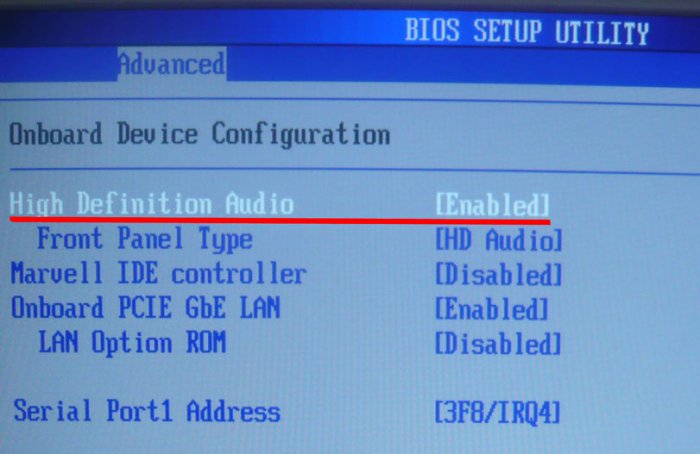Что делать если звук пропал
Если звук пропал на компьютере, то нужно искать причину его отсутствия, просто так ничего не пропадает. Данная статья написана для Windows XP, но если у вас проблемы со звуком в Windows 7, то можете ознакомиться. Также для вас есть подробная статья про установку драйвера на звук, она о том, как определить ваше звуковое устройство, скачать на него драйвера с официального сайта и установить их. Ещё есть статья о том, как установить все драйвера автоматически. Я уверен, какая-нибудь из них вам поможет в вашей проблеме.
А сейчас вспомните последние ваши действия производимые с операционной системой, может устанавливали нужную вам программу или игру скачанную бог весть откуда и после её установки пропал звук. Недавно у меня был такой случай, сын моего товарища установил игру, а далее программа установщик предложила обновить DirectX 9.0, он согласился, DirectX 9.0 обновлён и пропадает звук. Переустановка звукового драйвера ничего не дала, звук появлялся и пропадал, при этом был сильно искажён. Пришлось с помощью специальной программы полностью удалять DirectX 9.0 из операционной системы, затем скачивать его на официальном сайте Microsoft и устанавливать заново, кстати, всё могло кончится банальной переустановкой системы.
Что делать если звук пропал
Почему такое произошло, игра была скачана в интернете на неизвестном варьезнике. Если вы что-то скачиваете, игра это или программа, то это должен быть известный и зарекомендовавший себя ресурс и что касается DirectX 9.0 брать его нужно только на официальном сайте Microsoft.
Давайте в первую очередь зайдём в Диспетчер устройств и посмотрим, стоят ли у нас драйвера на нашу звуковую карту, щёлкаем правой кнопкой мыши на значке Мой компьютер, далее в выпадающем меню выбираем управление и диспетчер устройств и проверяем на месте ли ваш аудио драйвер, может присутствовать полное его отсутствие, или как на иллюстрации напротив нужного нам пункта стоит жёлтый кружок с восклицательным знаком, предупреждающий нас о каких-то неисправностях с аудио драйвером, в любом случае его лучше переустановить.

Если вы точно помните, что звук пропал после установленной игры или какой-либо программы, попробуйте переустановить звуковой драйвер, предварительно полностью удалив старый.
Второе, проверьте, не поленитесь, правильно ли подключены звуковые колонки к вашему компьютеру. Встроенная у вас звуковая карта или вставленная в PCI- слот, входной разъём на ней должен быть помечен зелёным цветом, микрофон должен быть подключен к разъёму красного цвета.
Проверьте ваши колонки на работоспособность на другом компьютере, или подсоедините к звуковому входу наушники, если звук появился значит неисправны колонки.
Если у вас встроенная или другими словами интегрированная звуковая карта, нужно проверить, не отключена ли она в ВIOS.
На иллюстрации Ami BIOS интегрированная звуковая карта Realtek High Definition Audio Driver – звуковые драйверы нового поколения, положение Enabled (включено). Если у вас дискретная звуковая карта (ставящаяся отдельно), то она соответственно вставлена в PCI - слот, тогда нужно проверить в ВIOS, отключена ли ваша интегрированная (встроенная) звуковая карта.
Если у вас проблемы с дискретной звуковой картой, которую устанавливают в PCI- слот, выньте её и обратите внимание на контакты, не окислились ли они, протрите их стёркой и попробуйте вставить в другой PCI- слот.
Ctrl
Enter
Заметили ошибку
Выделите и нажмите Ctrl+Enter